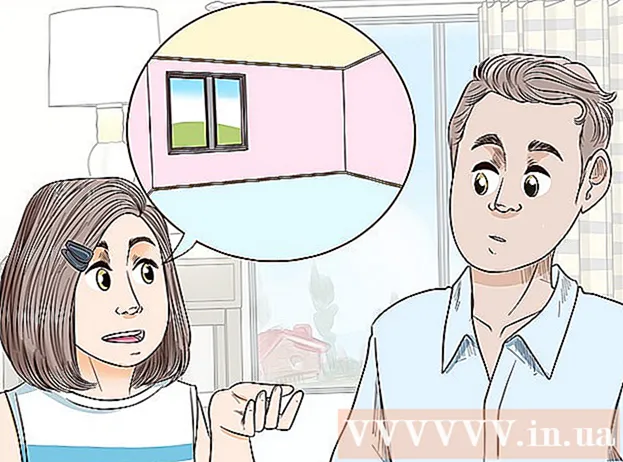Kirjoittaja:
John Pratt
Luomispäivä:
14 Helmikuu 2021
Päivityspäivä:
28 Kesäkuu 2024

Sisältö
Tämä artikkeli opettaa sinulle, kuinka etsiä tuloksia tietyltä verkkosivustolta Googlen avulla. Voit käyttää tätä ominaisuutta tarkastellaksesi luetteloa kaikista hakutuloksista, jotka koskevat vain kyseistä verkkosivustoa, tai - jos käytät Google Chromea - voit myös etsiä suoraan tietyiltä sivustoilta, joilla on sisäänrakennetut hakuominaisuudet.
Astua
Tapa 1/2: Googlen kanssa
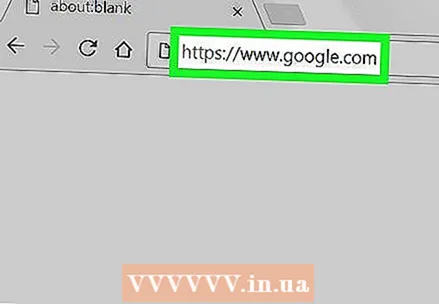 Avaa Google. Siirry valitsemallasi Internet-selaimella osoitteeseen https://www.google.com/.
Avaa Google. Siirry valitsemallasi Internet-selaimella osoitteeseen https://www.google.com/.  Napsauta hakupalkkia. Tämä on sivun keskellä.
Napsauta hakupalkkia. Tämä on sivun keskellä.  Osoita, että haluat etsiä tiettyä sivustoa. Tyyppi sivusto: hakupalkissa.
Osoita, että haluat etsiä tiettyä sivustoa. Tyyppi sivusto: hakupalkissa.  Kirjoita sivustosi osoite ilman "www" -osaa. Tämän pitäisi seurata tunnistetta välittömästi sivusto: ilman välilyöntiä.
Kirjoita sivustosi osoite ilman "www" -osaa. Tämän pitäisi seurata tunnistetta välittömästi sivusto: ilman välilyöntiä. - Esimerkiksi hakeaksesi Facebookista, kirjoita sivusto: facebook.com.
 Paina välilyöntiä. Tämä asettaa välilyönnin verkkosivuston osoitteen ja seuraavaksi kirjoittamasi väliin.
Paina välilyöntiä. Tämä asettaa välilyönnin verkkosivuston osoitteen ja seuraavaksi kirjoittamasi väliin.  Kirjoita hakutermi tai lause. Tämä voi olla mitä tahansa, mitä haluat etsiä sivustolta.
Kirjoita hakutermi tai lause. Tämä voi olla mitä tahansa, mitä haluat etsiä sivustolta. - Jos esimerkiksi haluat etsiä Facebookista sanaa "myytävänä olevat pennut", koko lauseesi tulisi kuulostaa tältä: sivusto: facebook.com-pennut myytävänä.
 Lehdistö ↵ Enter. Tämä suorittaa haun; kun hakutulossivu latautuu, sinun pitäisi nähdä vain hakutuloksesi, jotka vastaavat kyselyäsi ja ovat määritetyllä verkkosivustolla.
Lehdistö ↵ Enter. Tämä suorittaa haun; kun hakutulossivu latautuu, sinun pitäisi nähdä vain hakutuloksesi, jotka vastaavat kyselyäsi ja ovat määritetyllä verkkosivustolla.
Tapa 2/2: Google Chromen kanssa
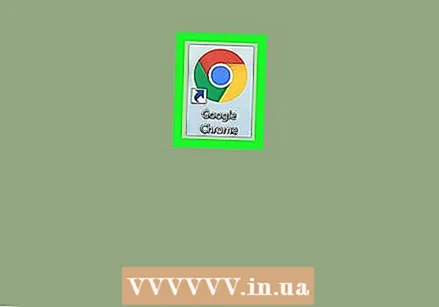 Avaa Google Chrome
Avaa Google Chrome 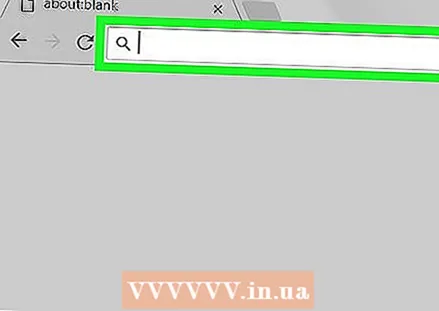 Napsauta osoiteriviä. Tämä on selainikkunan yläosassa oleva tekstikenttä.
Napsauta osoiteriviä. Tämä on selainikkunan yläosassa oleva tekstikenttä. - Jos osoiterivillä on tekstiä, poista se ennen jatkamista.
 Kirjoita verkkosivuston osoite. Tämän on oltava etsittävä osoite. Muista lisätä verkkosivuston "www" -osa tähän.
Kirjoita verkkosivuston osoite. Tämän on oltava etsittävä osoite. Muista lisätä verkkosivuston "www" -osa tähän. - Esimerkiksi hakeaksesi Facebookista, kirjoita www.facebook.com.
 Etsi viesti "Hae sarkainta painamalla sarkainta". Osoitepalkin oikeassa reunassa pitäisi olla viesti, joka kehottaa sinua napsauttamaan Sarkain ↹-painiketta hakeaksesi verkkosivustoltasi.
Etsi viesti "Hae sarkainta painamalla sarkainta". Osoitepalkin oikeassa reunassa pitäisi olla viesti, joka kehottaa sinua napsauttamaan Sarkain ↹-painiketta hakeaksesi verkkosivustoltasi. - Jos et näe tätä viestiä, et voi käyttää Google Chromen osoiteriviä etsimään sivustosta. Voit silti käyttää Google-hakua sivustossa.
 Paina Sarkain ↹-testata. Kun näet viestin "Paina sarkainta etsiäksesi", paina Sarkain ↹-painiketta avataksesi hakupalkin, jonka avulla voit tehdä hakuja ilmoitetulta verkkosivustolta.
Paina Sarkain ↹-testata. Kun näet viestin "Paina sarkainta etsiäksesi", paina Sarkain ↹-painiketta avataksesi hakupalkin, jonka avulla voit tehdä hakuja ilmoitetulta verkkosivustolta. 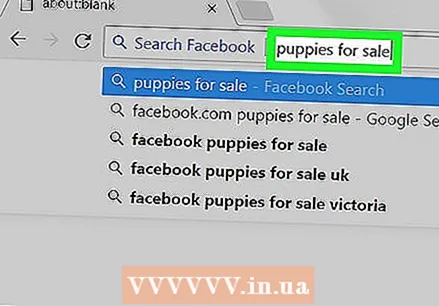 Kirjoita hakutermisi tai lauseesi. Tämä voi olla mitä haluat etsiä verkkosivustolta.
Kirjoita hakutermisi tai lauseesi. Tämä voi olla mitä haluat etsiä verkkosivustolta.  Lehdistö ↵ Enter. Tämä näyttää hakusi termillesi tai lauseellesi määritetyllä verkkosivustolla ja antaa sinun tarkastella hakutuloksia tarvittaessa.
Lehdistö ↵ Enter. Tämä näyttää hakusi termillesi tai lauseellesi määritetyllä verkkosivustolla ja antaa sinun tarkastella hakutuloksia tarvittaessa.
Vinkkejä
- Voit käyttää Googlea missä tahansa Internet-selaimessa.
Varoitukset
- Chrome-menetelmä ei toimi kaikilla sivustoilla.